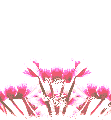| プロセルピナ | ||||||||||
| Top |
Internet |
Private Proxy |
Capture Device |
Download |
Config and Words |
Online Help |
Online Home |
|||
| [BACK] | |||||||||||
☞
Top >
Mail >
Send Mail >
SMTPサーバ設定フォーム >
サーバ設定追加
「サーバ設定追加」のタブ (SMTPサーバ設定フォーム)メール送信サーバ(SMTPサーバ)の設定は、 「SMTPサーバ設定フォーム」の 「サーバ設定追加」タブで行います。 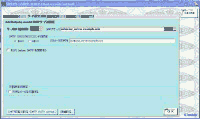 「サーバ設定追加」タブ (画像のクリックで拡大) このタブから追加したサーバの設定は 「サーバ一覧」 のタブで確認できます。 追加した設定の削除も、「サーバ一覧」のタブから行います。
発信アドレス(From:ヘッダ行に記述される自分のメールアドレス)の設定は、
ここで送信サーバの設定を行った後に行います。 前準備: メールの送信サーバを用意しましょうメールの送信には、 SMTPサーバ(メール送信サーバ) が必要です。 ISP(プロバイダ)で用意されているSMTPサーバを使用する場合は、ISPの案内を参照して設定します。 Gmail(Googleのメールサービス) でアカウントを取得し(取得は無償です)、POP(またはIMAP)利用の設定を行うことで、 「プロセルピナ」からGmailのSMTPサーバを利用して、メールを送信することができます。 → Gmailのアカウントを取得する Yahoo!メールを使用することもできます。 Yahoo!メールの場合、 アカウント(Yahoo! JAPAN ID)の取得には 既に取得済みのメールアドレスの登録が必須になります。 Yahoo!メールでも、 SSL(POP3s、SMTPs)の使用が可能です。 → Yahoo!メール側の設定 → Yahoo!メール「POPアクセスとメール転送」(要ログイン) (1) 送信サーバ設定View部メインフォームのメニューから、 「送信(SMTP)」 → 「SMTPサーバ設定 (Settings) ...」 を選択します。(ショートカットでALT+S,S) SMTPサーバ設定のフォームが開くので、そこから「サーバ設定追加」タブを選択します。 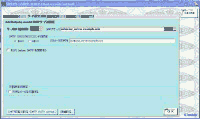 「サーバ設定追加」タブ (画像のクリックで拡大) ■サーバID (識別用) メール送信サーバを識別する番号を設定します。既に使用している番号は指定できません。 タブを開いたときに、自動的に空き番号を検出して設定しています。 「プロセルピナ」は、この番号で送信サーバを識別するので、 同じサーバをアクセス設定を変えて複数登録することができます。 「サーバ一覧」のタブで表示されるリストの、一番左にある「識別用ID」の欄に表示される値になります。 ■SMTPサーバ 使用するメール送信サーバのアドレスと、ポート番号を設定します。 プロバイダによって、メール受信サーバと同一の場合と、全く違う場合があります。 ポート番号は多くの場合、 25 (標準的な非認証SMTPポート) になります。 認証SMTPポートを使用する場合、587 が標準になります。 Secure Connection(SSL3/TLS1, SMTPs, SMTP over SSL) で接続する場合は、 465 が標準になります。 サーバアドレス、ポート番号の具体的な設定値は、 プロバイダ(またはサーバ管理者)からの案内を参照してください。 Gmailの場合、 サーバアドレスには smtp.gmail.com を、ポート番号には必ず 465 を指定します。 Yahoo!メールの場合、 サーバアドレスには smtp.mail.yahoo.co.jp を、ポート番号は 465 または 587 を指定します (25は指定できなくなりました)。 ■SMTP EHLO/HELOコマンドの設定 殆どの場合、特に設定を変更する必要はありません。 EHLOコマンドを受け付けないSMTPサーバの場合は、HELOを選択してください。 EHLO/HELOコマンドのパラメータ文字列を指定することができます。殆どの場合、サーバのアドレスと同一のものを指定します。 ■POP3 before SMTPを使用する (☑チェックボックス) メール送信の前に、POP3サーバに一度ログインする必要がある場合にチェックします。 メール送信時にSMTP認証を行わない設定の場合、必要になる場合があります。 チェックすると、詳細設定のフォームが表示されますので、そこでPOP3サーバの設定を行います。 Gmailの場合は必ず Secure Connection(ポート465) を使用して接続するので、 チェックしません。 Yahoo!メールの場合、 Secure Connection(ポート465) または 認証SMTPポート(ポート587) を使用するので チェックしません。 ■分割送信の設定 サイズが大きいメールを分割して送信する場合にチェックします。 この項目をチェックすると、分割するサイズを設定するフォームを表示します。 ■SMTP認証とSMTPsの設定 (SMTP-AUTH settings...) (ボタン) サーバ接続時に SMTP認証(SMTP Authentication) を行う場合、 またはサーバ接続に Secure Connection(SSL3/TLS1, SMTPs, SMTP over SSL) を使用する場合に、 このボタンを押して詳細設定のフォームを開きます。 SMTP認証 (SMTP-AUTH) : 認証(ユーザ確認)の仕組みです SMTPs (Secure Connection) : 通信の暗号化の仕組みです この設定が必要かどうか(または使用することもできるかどうか)は、ISPによって違います。 詳細は次のページを参照してください。 → SMTP認証の設定 (メール送信サーバの認証設定) ■詳細設定 (ボタン) サーバ接続でエラーが発生した場合に鳴らすサウンド (wavファイル、またはMidiファイル)や、 送信メールを保存するフォルダの名前を任意の値に指定したい場合は、 [詳細設定]ボタン から開くフォームで設定します。 これらの値は、特に指定しない場合、自動的に設定されます。 送信メールの保存フォルダの名前を指定する場合でも、 {{GTMAIL_HOME}}\sendフォルダ の配下に作成するようにしてください。 (2) 発信アドレスの設定上記の手順で登録した内容は、 「サーバ一覧」 のタブで確認することができます。 上記の手順で設定したメール送信サーバを使用して メールを送信するには、引き続いて 発信アドレス(Fromアドレス)の設定 を行います。 |
|||||||||||
| [BACK] | |||||||||||
| プロセルピナ | |||||||||||